概要
- Microsoft は、インターネットに接続した任意のデバイスから Windows 365、Azure Virtual Desktop、リモート PC に接続できる新しい Windows アプリを発表しました。
- Windows アプリは、Microsoft 365 アプリが生産性アプリへのゲートウェイであるように、Microsoft のデスクトップおよびアプリ仮想化サービスのハブとして機能します。
- このアプリは、Windows、macOS、iOS、iPadOS、Web ブラウザーでプレビュー版として利用可能で、Web ブラウザーからアクセスしたり、Microsoft Store または TestFlight からインストールしたりできます。現在はビジネスまたは教育用 Microsoft アカウントが必要ですが、将来的には Android で利用できる可能性があります。
Ignite 2023 イベントで、Microsoft は iPhone、iPad、Mac、PC 向けの Windows アプリを発表しました。このシンプルなアプリを使用すると、ユーザーはインターネットに接続した任意の場所から Windows 365、Azure Virtual Desktop、Microsoft Dev Box、リモート PC に接続できます。このアプリは現在、パブリックプレビュー版として利用可能です。
Windows は他のデバイスのリモートデスクトップアプリになりました
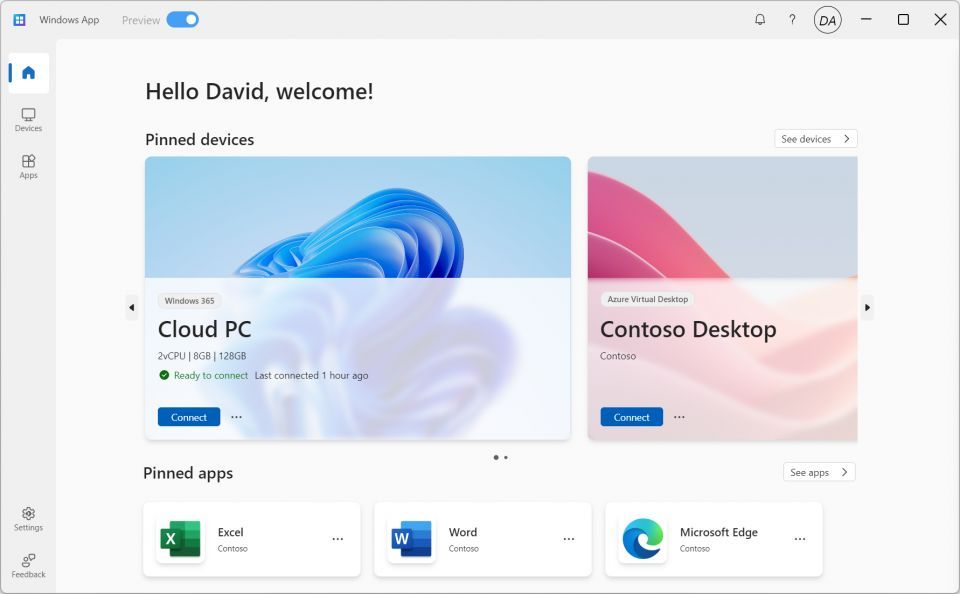
Windows アプリは、さまざまなデバイスでさまざまな方法で Microsoft の OS にアクセスできるように設計されています。Windows アプリは、Azure Virtual Desktop、Windows 365、リモートデスクトップサービスなどの Microsoft のデスクトップおよびアプリ仮想化サービスのハブです。これは、Microsoft 365 アプリが Word、Excel、PowerPoint などのすべての生産性アプリへのゲートウェイである方法に似ています。
Windows アプリは、Windows、macOS、iOS、iPadOS、Web ブラウザーでプレビュー版として利用できます。プレビュー版を終了する前に、このアプリはより良いバージョンになり、ユーザーにさらに良いサービスを提供するためにいくつかの変更が行われる可能性があります。執筆時点では、このアプリは Android では利用できませんが、将来的には変更される可能性があります。
Windows アプリを使用してリモート Windows システムに接続する方法
Microsoft は、Windows アプリを実行できるオペレーティングシステムを指定しています。しかし、Web ブラウザーで開くことができるため、デバイスで最新の Web ブラウザーを実行できる限り、どこからでも Windows アプリを開くことができます。
Web ブラウザーで Windows アプリを開くには、windows.cloud.microsoft にアクセスします。Windows デバイスの場合は Microsoft Store から、Apple デバイスの場合は TestFlight から Windows アプリをインストールできます。現時点では、ビジネスまたは教育用 Microsoft アカウントでしかサインインできません。Windows アプリのドキュメントには、さまざまなデバイスに接続する方法が詳しく記載されています。
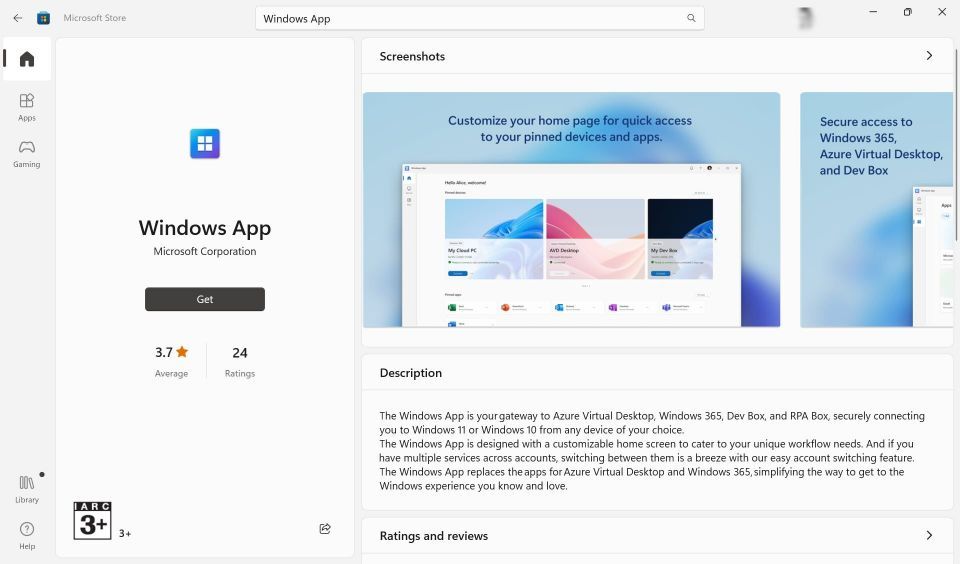
デバイスにアプリをインストールしたら、最初の操作は、職場、学校、または個人のアカウントを使用してアプリにサインインすることです。アクセスしたいすべての仮想 PC に関連付けられているアカウントを使用する必要があることに注意することが重要です。
他のソフトウェアをインストールする必要はありません。しかし、どのデバイスを使用しても、Windows アプリを使用すると、ローカルデバイスの周辺機器と機能を利用できます。たとえば、リモート Windows システムで複数のモニター、Web カメラ、オーディオ、ストレージデバイス、プリンター接続を使用できます。このアプリは、カスタム表示解像度、動的表示解像度、およびスケーリングもサポートしています。
Windows アプリの使用を開始する
モバイルワーカーがどこからでも仮想 Windows OS で作業することは、自然な展開です。クラウドを介して Microsoft の強力なツールとプラットフォームにアクセスできるようになると、Windows アプリはリモートデスクトップ接続よりも優れたものになります。
コメントする